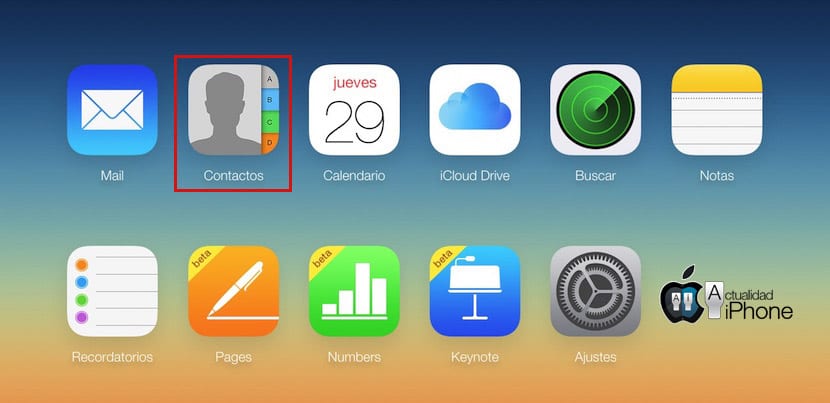
Avoir un sauvegarde de nos contacts c'est quelque chose qui rassurera beaucoup en cas de catastrophe éventuelle.
Vérifiez si vous avez activé le sauvegarder votre agenda dans iCloud C'est aussi simple que d'entrer dans le menu Paramètres de votre appareil iOS et une fois sur place, d'accéder à la section iCloud où vous pouvez activer ou désactiver ce qui vous intéresse. Étant donné que cette option occupe à peine de la place dans la mémoire totale qu'Apple nous alloue gratuitement, je recommande vivement d'activer cette option.
Si nous exporter tous nos contacts vers un autre appareil ou ordinateur, nous pouvons utiliser la sauvegarde stockée dans iCloud pour cela. Nous devons simplement effectuer les étapes suivantes pour y parvenir:
- Accédez au site officiel d'iCloud.com et saisissez les informations relatives à votre identifiant Apple.
- Lorsque vous êtes sur l'écran principal d'iCloud.com, accédez à la Application Web de contacts.
- Vous verrez maintenant une liste de toutes les personnes que vous avez stockées dans votre agenda. Eh bien, en bas à gauche de l'écran, il y a un icône représentée par un engrenage alors cliquez dessus et cliquez sur l'option "Sélectionner tout".
- Après avoir effectué l'étape précédente, vous verrez que tous vos contacts ont été marqués afin que nous puissions maintenant revenir à l'engrenage et sélectionner l'option "Exporter la vCard".
Si tout s'est bien passé, vous aurez maintenant un fichier au format «.vcf» que nous pouvons importer dans n'importe quelle application de messagerie ou de calendrier quel que soit l'appareil ou son système d'exploitation. C'est sans aucun doute le moyen le plus rapide de déplacer votre emploi du temps ou faire une seconde sauvegarde de tous vos contacts.
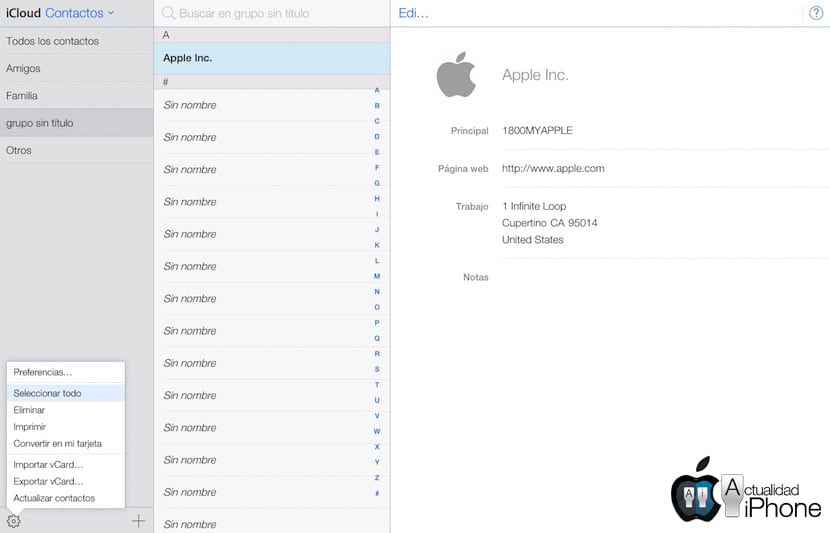

Impossible de créer un iCloud
Aidez-moi à créer un iCloud, je ne peux pas en créer un
Vous ne parvenez toujours pas à accéder aux photos d'Icloud? Ou y a-t-il un moyen de le faire?
@Nacho
Comme vous pouvez le voir dans la capture du message, je n'apparais toujours pas. Je n'ai rien vu à ce sujet pour qu'il réapparaisse mais si je trouve quelque chose, je vous le ferai savoir. Les salutations!
Je fais. 😉
Ami, votre compte est pratiquement créé lorsque vous avez un identifiant Apple, il vous suffit de l'activer dans les paramètres de votre iPhone,
J'ai acheté un Iphone d'occasion car la vérité était que le prix était très pratique mais je suis tombé sur cet Icloud.